PrestaShop est une plateforme de commerce électronique populaire, à code source ouvert, qui permet aux petites, moyennes et grandes boutiques en ligne de s’épanouir. En tant que logiciel libre, PrestaShop bénéficie d’une sécurité, d’une transparence et d’une adaptabilité supérieures à celles des logiciels fermés. Dans l’environnement en ligne d’aujourd’hui, nous vous recommandons vivement d’apprendre comment activer HTTPS dans PrestaShop.
Si votre site web fonctionne avec PrestaShop, vous avez une longueur d’avance. Au fil des ans, la plateforme s’est révélée être une solution robuste et fiable pour tous les besoins en matière de commerce électronique.
Cependant, pour rendre votre boutique en ligne encore plus sûre, mais surtout conforme aux réglementations en matière de commerce électronique, vous devriez obtenir un certificat SSL pour votre site web. Vous n’en avez pas encore ? SSL Dragon est votre point de contact unique pour les offres et les réductions sur la valeur de SSL.
Après avoir acheté et installé le certificat SSL sur votre serveur, l’étape suivante consiste à activer HTTPS.
Comment forcer le HTTPS dans PrestaShop
Heureusement, PrestaShop dispose d’une activation SSL intégrée dans son interface web intuitive. Tout ce que vous avez à faire, c’est.. :
Etape 1 : Se connecter au tableau de bord de PrestaShop
Étape 2 : Parcourir les préférences > Général
Étape 3 : Vérifiez si votre boutique prend en charge le protocole HTTPS
Cliquez sur le lien “Veuillez cliquer ici pour vérifier si votre boutique prend en charge HTTPS”. Elle se trouve en haut de la page “Général”, à côté de l’option “Activer SSL”.
Vous devez effectuer cette action pour vous assurer que votre installation SSL fonctionne correctement. Lorsque tout va bien, le champ “Activer” affiche les options OUI et NON. Vous recevez un message d’avertissement si quelque chose ne va pas dans votre configuration SSL.
Étape 4 : Activer HTTPS dans PrestaShop
Si tout va bien, il suffit de sélectionner l’option “Activer SSL sur toutes les pages” et de terminer la redirection HTTPS dans PrestaShop.
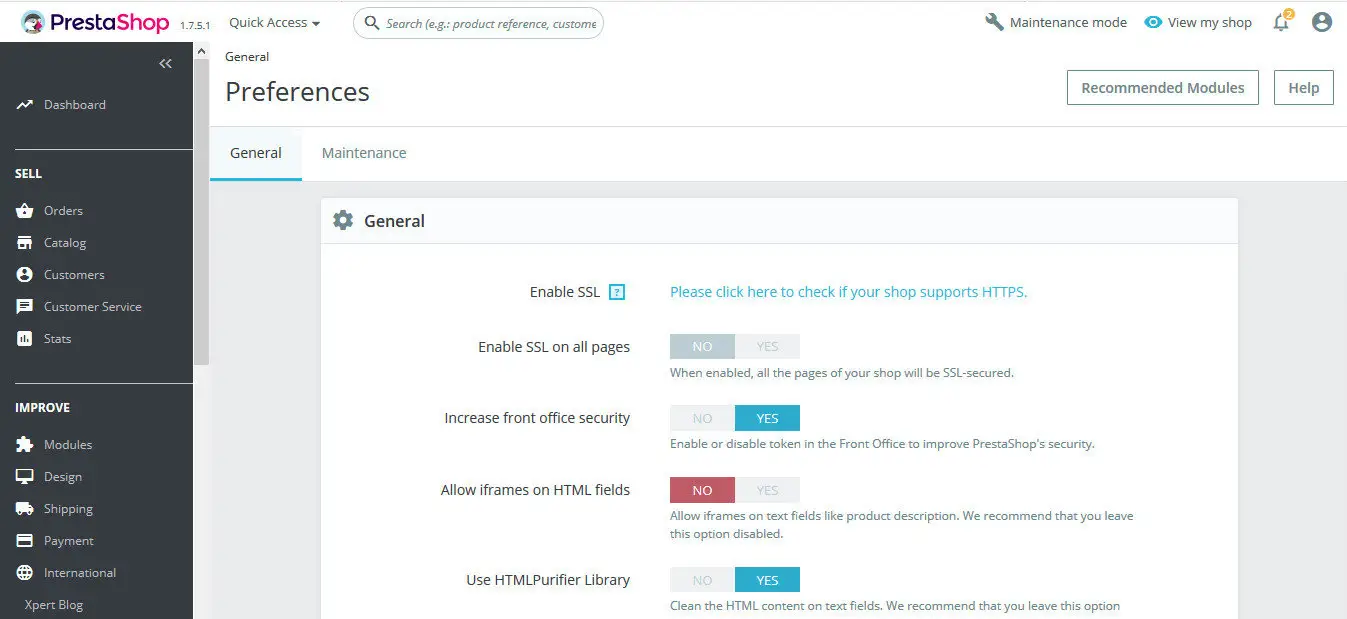
Étape 5 : Enregistrer les modifications et actualiser la page
Désormais, l’ensemble de votre site web doit être accessible via HTTPS.
Ajustement de la redirection HTTPS de PrestaShop
Malheureusement, cette action seule est généralement insuffisante pour rediriger HTTP vers HTTPS dans PrestaShop. Il se peut que vous soyez encore confronté à des erreurs ennuyeuses telles que l’erreur 500, 404 introuvable ou 102. La bonne nouvelle, c’est que vous pouvez éliminer la majorité des erreurs par vous-même, et dans certains cas seulement, vous devrez contacter votre fournisseur d’hébergement.
Voici ce que vous pouvez faire par vous-même :
Créer des redirections 301
Comme son nom l’indique, cette commande redirige les utilisateurs, dans notre cas, vers des connexions SSL. Les redirections 301 modifient de façon permanente l’adresse web de la page d’une ancienne URL à une nouvelle. Dans PrestaShop, le moyen le plus simple d’y parvenir est d’utiliser un module de redirection payant disponible sur le marché PrestaShop.
Vous pouvez également le faire gratuitement en créant manuellement des redirections 301 dans le fichier .htacces. Les différentes plates-formes de serveurs utilisent des codes différents pour réaliser cette opération. Contactez votre hébergeur et demandez-lui le code approprié.
Éviter de mélanger des contenus sécurisés et non sécurisés sur une page web
Même si un seul de vos fichiers multimédias continue d’être diffusé via HTTP, les navigateurs afficheront un message d’avertissement concernant le contenu non sécurisé. Voici un exemple d’extrait HTML qui peut activer l’avertissement SSL :
http://www.yoursite.com/images/photo.jpg
comme vous pouvez le constater, le lien hypertexte fait référence à une ressource HTTP non sécurisée (fichier photo.jpg). Pour résoudre ce problème, vous pouvez simplement utiliser des liens relatifs. Par exemple, vous pouvez réécrire l’extrait HTML non sécurisé comme suit :
/images/photo.jpg/
Une solution encore plus simple consiste à modifier tous vos hyperliens pour qu’ils utilisent HTTPS au lieu de HTTP.
Scannez l’intégralité de votre code
Veillez à vérifier et à modifier tous vos liens. Le code source de votre thème et de votre plugin peut encore contenir d’anciens éléments HTTP. Remplacez-les dès que possible.
Indiquez à Google que vous avez redirigé PrestaShop de HTTP à HTTPS.
Ajoutez les URL HTTPS à votre sitemap XML et soumettez-le à la Google Search Console. Utilisez le fichier Robots.txt pour contrôler les pages que Google va explorer et indexer.
Résultat final
À partir de là, il est important de surveiller les changements que vous avez effectués et de maintenir votre plateforme PrestaShop, le thème du site Web et les modules à jour avec les dernières versions.
Maintenant que vous savez comment activer HTTPS dans PrestaShop, vos projets en ligne existants et futurs resteront toujours sécurisés.
Economisez 10% sur les certificats SSL en commandant aujourd’hui!
Émission rapide, cryptage puissant, confiance de 99,99 % du navigateur, assistance dédiée et garantie de remboursement de 25 jours. Code de coupon: SAVE10






















